有很多用戶購買了E5071C 網絡分析儀 以后,有很多應用工程師不熟悉測試方法,深圳市廣凱訊通信技術有限公司針對這類客戶,列出了下列的一些測試方案,希望能幫到大家。
以下是E5071C的操作方法和E5071C的一些配件選件!

AgilentE5071C (深圳市廣凱訊通信技術有限公司——銷售工程師-李健:)
一.面板上常使用按鍵功能大概介紹如下:
Meas 打開后顯示有:S11 S21 S12 S22 (S11 S22為反射,S21 S12 為傳輸)注意:駐波比和回波損耗在反射功能測試,也就是說在S11或者S22里面測試。
Format 打開后顯示有:Log Mag------SWR-------里面有很多測試功能,如上這兩種是我們常用到的,Log Mag為回波損耗測試,SWR 為駐波比測試。
Display打開后顯示有:Num of Traces (此功能可以打開多條測試線進行同時測試多項指標,每一條測試線可以跟據自己的需求選擇相對應的指標,也就是說一個產品我們可以同時測試駐波比和插入損耗或者更多的指標)
Allocate Traces (打開此功能里面有窗口顯示選擇,我們可以 跟據自己的需求選擇兩個窗口以上的顯示方式)
Cal 此功能為儀器校準功能:我們常用到的是打開后在顯示選擇:Calibrate(校準端口選擇,我們可以選擇單端口校準,也可以選擇雙端口校準)
Trace Prev 此功能為測試線的更換設置
Scale 此功能為測試放大的功能,打開后常用到的有:Scale/Div
10DB/Div 為每格 測試10DB,我們可以跟據自己的產品更改每格測量的大小,方便我們看測試結果
Reference Value 這項功能可以改變測試線的高低,也是方便我們測試時能清楚的看到產品測試出來的波型。
Save/Recall 此功能為保存功能,(深圳市廣凱訊通信技術有限公司)我們可以把產品設置好的測試結果保存在這個里面 進去以后按下此菜單Save State 我們可以保存到自己想保存的地方,如:保存在儀器里面請按 Recall State 里面會有相對應的01到08,我們也可以按SaveTrace Data 保存在外接的U盤里面,方便的把我們產品的測試結果給客戶看。
二.儀器測試的設置方法
1.頻率設置:在儀器面板按鍵打開 Start 為開始頻率,Stop 為終止頻率。如我們要測量2.4G到5.8G,我們先按 Start 設置為2.4G,再按 Stop 設置為5.8G
2.傳輸與反射測試功能設置:在儀器面板按鍵打開Meas 打開后顯示菜單里面會有 S11 S21 S12 S22 (S11 S22為反射,S21 S12 為傳輸)注意:駐波比和回波損耗在反射功能測試,也就是說在S11或者S22 里面測試,S11和S21為*個測試端口測試,S22和S12為第二個端口測試。
3.駐波比和插入損耗測試設置:面板選擇按鍵 Format 打開后顯示屏菜 單里面有好多個測試產品的指標,我們可以跟據自己產品所需要的測試指標選擇,如比較常用的SWR(駐波比),Log mag(插入損耗(深圳市廣凱訊通信技術有限公司)
4.多窗口和多條測試線設置:面板選擇按鍵 Display 打開后顯示屏菜單里面會有很多功能,我們用到的是 Num of Traces 設置為2,此時顯示屏里面會出現兩條測試線,一條為黃色,另一條為藍色,但是現在兩條測試線都在一個測試窗口,我們也可以把兩條測試線分開在兩個測試窗口進行測試;我們可以在Allocate 里面進行選擇窗口的顯示方式。 Traces
5.改變兩條測試設置:在面板上用 Trace 鍵來切換黃線與藍線的設置。 Prev
如:看顯示屏 Tr1 S11黃線設置,在面板上選擇,Format 里面選擇SWR(駐波比測試)此時黃線就是測試駐波比,我們按一下Trace 鍵來設置藍線測試 Tr2 S21 Prev 按下Format 選擇 Log mag (插入損耗測試)此時我們現在就可以同時測量出我們產品的駐波比和插入損耗啦。
6.儀器校準方法:面板按鍵選擇Cal 顯示屏里面選擇;Calibrate 下一步按 2-Port Cal(雙端口校準);下一步按 Reflection 進去后接 上相對應的校準件,如 Open(開路)Short (短路)Load (負載)注意PORT1一口和PORT2二口要確認校完,如果校完顯示會有打勾;下一步按再按顯示屏菜單Return下一 步按Transmission下一步接上測試線把PORT1一口和PORT2二口連接起來;下一步按Thru;下一步按Return:下一步按Isolation ;把PORT1一口和PORT2二口 (optional) 的連接線斷開;下一步按Port1-2Isol;下一步按Return;下一步按Done;校準完成!此時把PORT1一口和PORT2二口連接起來,黃線應該在顯示的zui低下,藍線應該在中間,把光標打開測試出來指標黃線應該為1.0020左右,藍線指標應該為—0.0005左右。
7.光標打開方法:面板上選擇按鍵 Marker 打開后顯示屏會有多個選擇由 01-08,我們可以選擇一個或者多個測試光標來把我們產品指標讀了來。(深圳市廣凱訊通信技術有限公司)
E5071C-008 Frequency offset mode
E5071C-010 Time domain analysis
E5071C-017 Removable Data Storage
E5071C-019 Standard Data Storage
E5071C-1A7 Calibration + Uncertainties + Guardbanding
E5071C-1CM Rack mount kit
E5071C-1CN Front handle kit
E5071C-1CP Rack mount and front handle kit
E5071C-1E5 High stability timebase
E5071C-240 2-port Test Set, 9 kHz to 4.5 GHz without Bias Tees
E5071C-245 2-port Test Set, 100 kHz to 4.5 GHz with Bias Tees
E5071C-260 2-port Test Set, 9 kHz to 6.5 GHz without Bias Tees
E5071C-265 2-port Test Set, 100 kHz to 6.5 GHz with Bias Tees
E5071C-280 2-port Test Set, 9 kHz to 8.5 GHz without Bias Tees
E5071C-285 2-port Test Set, 100 kHz to 8.5 GHz with Bias Tees
E5071C-2D5 2-port Test Set, 300 kHz to 14 GHz with Bias Tees
E5071C-2K5 2-port Test Set, 300 kHz to 20 GHz with Bias Tees
E5071C-440 4-port Test Set, 9 kHz to 4.5 GHz without Bias Tees
E5071C-445 4-port Test Set, 100 kHz to 4.5 GHz with Bias Tees
E5071C-460 4-port Test Set, 9 kHz to 6.5 GHz without Bias Tees
E5071C-465 4-port Test Set, 100 kHz to 6.5 GHz with Bias Tees
E5071C-480 4-port Test Set, 9 kHz to 8.5 GHz without Bias Tees
E5071C-485 4-port Test Set, 100 kHz to 8.5 GHz with Bias Tees
E5071C-4D5 4-port Test Set, 300 kHz to 14 GHz with Bias Tees
E5071C-4K5 4-port Test Set, 300 kHz to 20 GHz with Bias Tees
E5071C-790 Measurement wizard assistant software
E5071C-810 Add keyboard
E5071C-820 Add mouse
E5071C-A6J ANSI Z540-1-1994 Calibration
E5071C-TDR Enhanced Time Domain Analysis
E5071C-UNQ Standard stability timebase
免責聲明
- 凡本網注明“來源:化工儀器網”的所有作品,均為浙江興旺寶明通網絡有限公司-化工儀器網合法擁有版權或有權使用的作品,未經本網授權不得轉載、摘編或利用其它方式使用上述作品。已經本網授權使用作品的,應在授權范圍內使用,并注明“來源:化工儀器網”。違反上述聲明者,本網將追究其相關法律責任。
- 本網轉載并注明自其他來源(非化工儀器網)的作品,目的在于傳遞更多信息,并不代表本網贊同其觀點和對其真實性負責,不承擔此類作品侵權行為的直接責任及連帶責任。其他媒體、網站或個人從本網轉載時,必須保留本網注明的作品第一來源,并自負版權等法律責任。
- 如涉及作品內容、版權等問題,請在作品發表之日起一周內與本網聯系,否則視為放棄相關權利。
 手機版
手機版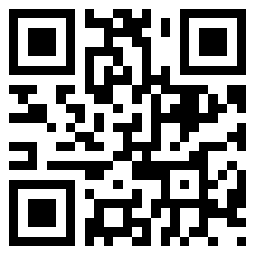 化工儀器網手機版
化工儀器網手機版
 化工儀器網小程序
化工儀器網小程序
 官方微信
官方微信 公眾號:chem17
公眾號:chem17
 掃碼關注視頻號
掃碼關注視頻號















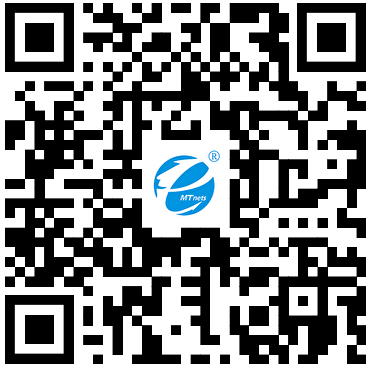 采購中心
采購中心